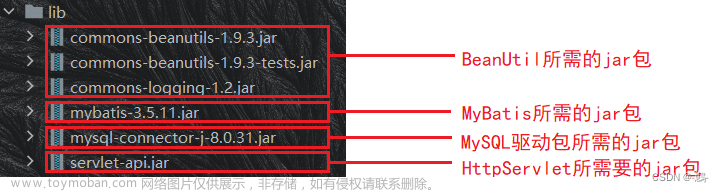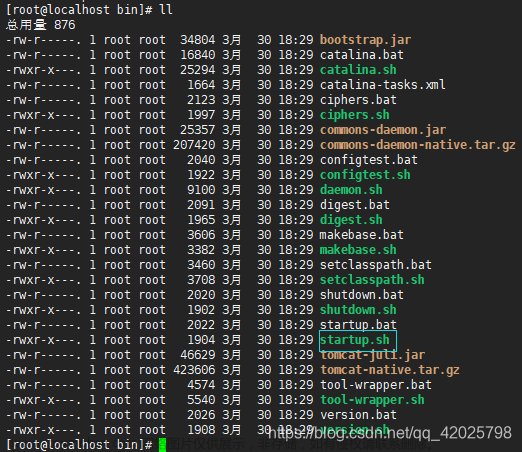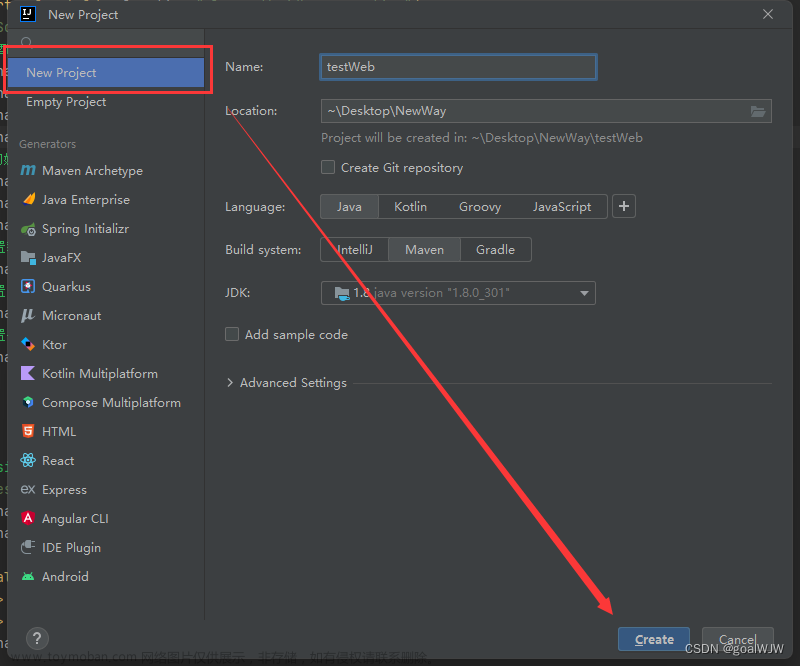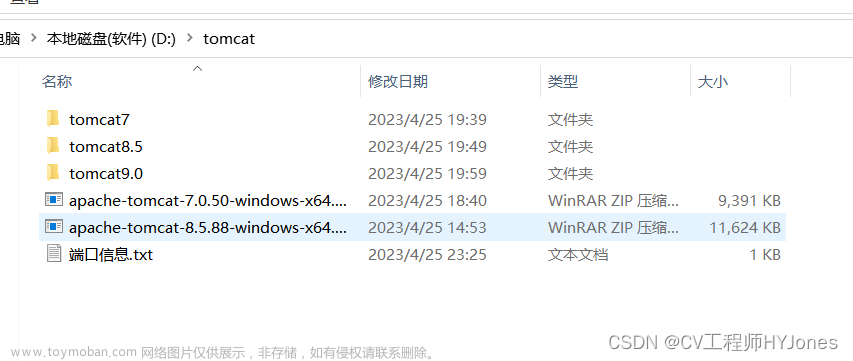Tomcat优化
在目前流行的互联网架构中,Tomcat在目前的网络编程中是举足轻重的,由于Tomcat的运行依赖于JVM,从虚拟机的角度把Tomcat的调整分为外部环境调优 JVM 和 Tomcat 自身调优两部分
一.JVM组成
1.JVM组成
JVM组成部分
- 类加载子系统: 使用Java语言编写.java Source Code文件,通过javac编译成.class Byte Code文件。class loader类加载器将所需所有类加载到内存,必要时将类实例化成实例
- 运行时数据区: 最消耗内存的空间,需要优化
- 执行引擎: 包括JIT (JustInTimeCompiler)即时编译器, GC垃圾回收器
- 本地方法接口: 将本地方法栈通过JNI(Java Native Interface)调用Native Method Libraries, 比如:C,C++库等,扩展Java功能,融合不同的编程语言为Java所用
JVM运行时数据区域由下面部分构成:
- **Method Area (线程共享):**方法区是所有线程共享的内存空间,存放已加载的类信息(构造方法,接口定义),常量(final),静态变量(static), 运行时常量池等。但实例变量存放在堆内存中. 从JDK8开始此空间由永久代改名为元空间
- heap (线程共享):堆在虚拟机启动时创建,存放创建的所有对象信息。如果对象无法申请到可用内存将抛出OOM异常.堆是靠GC垃圾回收器管理的,通过-Xmx -Xms 指定最大堆和最小堆空间大小
- **Java stack (线程私有):**Java栈是每个线程会分配一个栈,存放java中8大基本数据类型,对象引用,实例的本地变量,方法参数和返回值等,基于FILO()(First In Last Out),每个方法为一个栈帧 1 50 %
- **Program Counter Register (线程私有):**PC寄存器就是一个指针,指向方法区中的方法字节码,每一个线程用于记录当前线程正在执行的字节码指令地址。由执行引擎读取下一条指令.因为线程需要切换,当一个线程被切换回来需要执行的时候,知道执行到哪里了
- **Native Method stack (线程私有):**本地方法栈为本地方法执行构建的内存空间,存放本地方法执行时的局部变量、操作数等。
2.虚拟机
在堆内存中如果创建的对象不再使用,仍占用着内存,此时即为垃圾.需要即使进行垃圾回收,从而释放内存空间给其它对象使用
其实不同的开发语言都有垃圾回收问题,C,C++需要程序员人为回收,造成开发难度大,容易出错等问题,但执行效率高,而JAVA和Python中不需要程序员进行人为的回收垃圾,而由JVM或相关程序自动回收垃圾,减轻程序员的开发难度,但可能会造成执行效率低下
堆内存里面经常创建、销毁对象,内存也是经常被使用、被释放。如果不妥善处理,一个使用频繁的进程,可能会出现虽然有足够的内存容量,但是无法分配出可用内存空间,因为没有连续成片的内存了,内存全是碎片化的空间。
所以需要有合适的垃圾回收机制,确保正常释放不再使用的内存空间,还需要保证内存空间尽可能的保持一定的连续
java 什么是垃圾 没有被使用的进程 线程
对于垃圾回收,需要解决三个问题
- 哪些是垃圾要回收 A计数法(计数为0 就是垃圾) B根搜索法(具体是谁在用 这个进程)
- 怎么回收垃圾
- 什么时候回收垃圾
3.Garbage 垃圾确定方法
- 引用计数: 每一个堆内对象上都与一个私有引用计数器,记录着被引用的次数,引用计数清零,该对象所占用堆内存就可以被回收。循环引用的对象都无法将引用计数归零,就无法清除。Python中即使用此种方式。 简单来说就是有个笔记本,记录有没有人在用,缺陷,AB 资源互相调用
- 根搜索(可达)算法 Root Searching
二.垃圾回收基本算法
1.标记清除Mark-Sweep
分垃圾标记阶段和内存释放阶段。标记阶段,找到所有可访问对象打个标记。清理阶段,遍历整个堆,对未标记对象(即不再使用的对象)逐一进行清理。
标记-清除最大的问题会造成内存碎片,但是不浪费空间,效率较高(如果对象较多,逐一删除效率也会影响
2.标记压缩(压实)Mark-Compact
分垃圾标记阶段和内存整理阶段。标记阶段,找到所有可访问对象打个标记。内存清理阶段时,整理时将对象向内存一端移动,整理后存活对象连续的集中在内存一端。
标记-压缩算法好处是整理后内存空间连续分配,有大段的连续内存可分配,没有内存碎片。缺点是内存整理过程有消耗,效率相对低下
3.复制copying
先将可用内存分为大小相同两块区域A和B,每次只用其中一块,比如A。当A用完后,则将A中存活的对象复制到B。复制到B的时候连续的使用内存,最后将A一次性清除干净。缺点是比较浪费内存,只能使用原来一半内存,因为内存对半划分了,复制过程毕竟也是有代价。好处是没有碎片,复制过程中保证对象使用连续空间,且一次性清除所有垃圾,所以效率很高。
4.多种算法总结
没有最好的算法,在不同场景选择最合适的算法
- 效率: 复制算法>标记清除算法> 标记压缩算法
- 内存整齐度: 复制算法=标记压缩算法> 标记清除算法
- 内存利用率: 标记压缩算法=标记清除算法>复制算法
5.STW
对于大多数垃圾回收算法而言,GC线程工作时,停止所有工作的线程,称为Stop The World。GC 完成时,恢复其他工作线程运行。这也是JVM运行中最头疼的问题
三.分代堆内存GC策略
1.堆内存分代
上述垃圾回收算法都有优缺点,能不能对不同数据进行区分管理,不同分区对数据实施不同回收策略,分而治之
将heap内存空间分为三个不同类别: 年轻代、老年代、持久代
Heap堆内存分为
- 年轻代Young:Young Generation
伊甸园区eden: 只有一个,刚刚创建的对象
幸存(存活)区Servivor Space:有2个幸存区,一个是from区,一个是to区。大小相等、地位相同、可互换。
from 指的是本次复制数据的源区
to 指的是本次复制数据的目标区
- 老年代Tenured:Old Generation, 长时间存活的对象
规律: 一般情况*99%的对象都是临时对象
2.年轻代回收Minor GC
-
起始时,所有新建对象(特大对象直接进入老年代)都出生在eden,当eden满了,启动GC**。这个称为**Young GC 或者 Minor GC。
-
先标记eden存活对象,然后将存活对象复制到s0(假设本次是s0,也可以是s1,它们可以调换),eden剩余所有空间都清空。GC完成。
-
继续新建对象,当eden再次满了,启动GC。
-
先同时标记eden和s0中存活对象,然后将存活对象复制到s1。将eden和s0清空,此次GC完成
-
继续新建对象,当eden满了,启动GC。
-
先标记eden和s1中存活对象,然后将存活对象复制到s0。将eden和s1清空,此次GC完成以后就重复上面的步骤。
通常场景下,大多数对象都不会存活很久,而且创建活动非常多,新生代就需要频繁垃圾回收。但是,如果一个对象一直存活,它最后就在from、to来回复制,如果from区中对象复制次数达到阈值(默认15次,CMS为6次,可通过java的选项 -XX:MaxTenuringThreshold=N 指定),就直接复制到老年代。
3.老年代回收Major GC
进入老年代的数据较少,所以老年代区被占满的速度较慢,所以垃圾回收也不频繁。如果老年代也满了,会触发老年代GC,称为Old GC或者 Major GC。
由于老年代对象一般来说存活次数较长,所以较常采用标记-压缩算法。
当老年代满时,会触发 Full GC,即对所有"代"的内存进行垃圾回收
Minor GC比较频繁,Major GC较少。但一般Major GC时,由于老年代对象也可以引用新生代对象,所以先进行一次Minor GC,然后在Major GC会提高效率。可以认为回收老年代的时候完成了一次Full GC。所以可以认为 MajorGC = FullGC
四.内存调整相关参数
1.java内存调整相关参数
帮助:man java
选项分类
- -选项名称 此为标准选项,所有HotSpot都支持
- -X选项名称 为稳定的非标准选项
- -XX:选项名称 非标准的不稳定选项,下一个版本可能会取消
| 参数 | 说明 | 举例 |
|---|---|---|
| -Xms | 设置应用程序初始使用的堆内存大小(年轻代+老年代) | -Xms2g |
| -Xmx | 设置应用程序能获得的最大堆内存早期JVM不建议超过32G,内存管理效率下降 | -Xms4g |
| -XX:NewSize | 设置初始新生代大小 | -XX:NewSize=128m |
| -XX:MaxNewSize | 设置最大新生代内存空间 | -XX:MaxNewSize=256m |
| -Xmnsize | 同时设置-XX:NewSize 和 -XX:MaxNewSize,代 | -Xmn1g |
| -XX:NewRatio | 以比例方式设置新生代和老年代 | -XX:NewRatio=2new/old=1/2 |
| -XX:SurvivorRatio | 以比例方式设置eden和survivor(S0或S1) | -XX:SurvivorRatio=6eden/survivor=6/1new/survivor=8/1 |
| -Xss | 设置每个线程私有的栈空间大小,依据具体线程 | -Xss256k |
标准选项:
[root@localhost ~]#java
用法: java [-options] class [args...]
(执行类)
或 java [-options] -jar jarfile [args...]
(执行 jar 文件)
其中选项包括:
-d32 使用 32 位数据模型 (如果可用)
-d64 使用 64 位数据模型 (如果可用)
-server 选择 "server" VM
默认 VM 是 server,
因为您是在服务器类计算机上运行。
-cp <目录和 zip/jar 文件的类搜索路径>
-classpath <目录和 zip/jar 文件的类搜索路径>
用 : 分隔的目录, JAR 档案
和 ZIP 档案列表, 用于搜索类文件。
-D<名称>=<值>
设置系统属性
-verbose:[class|gc|jni]
启用详细输出
-version 输出产品版本并退出
-version:<值>
警告: 此功能已过时, 将在
未来发行版中删除。
需要指定的版本才能运行
-showversion 输出产品版本并继续
-jre-restrict-search | -no-jre-restrict-search
警告: 此功能已过时, 将在
未来发行版中删除。
在版本搜索中包括/排除用户专用 JRE
-? -help 输出此帮助消息
-X 输出非标准选项的帮助
-ea[:<packagename>...|:<classname>]
-enableassertions[:<packagename>...|:<classname>]
按指定的粒度启用断言
-da[:<packagename>...|:<classname>]
-disableassertions[:<packagename>...|:<classname>]
禁用具有指定粒度的断言
-esa | -enablesystemassertions
启用系统断言
-dsa | -disablesystemassertions
禁用系统断言
-agentlib:<libname>[=<选项>]
加载本机代理库 <libname>, 例如 -agentlib:hprof
另请参阅 -agentlib:jdwp=help 和 -agentlib:hprof=help
-agentpath:<pathname>[=<选项>]
按完整路径名加载本机代理库
-javaagent:<jarpath>[=<选项>]
加载 Java 编程语言代理, 请参阅 java.lang.instrument
-splash:<imagepath>
使用指定的图像显示启动屏幕
非标准的稳定选项:
[root@localhost ~]#java -X
-Xmixed 混合模式执行 (默认)
-Xint 仅解释模式执行
-Xbootclasspath:<用 : 分隔的目录和 zip/jar 文件>
设置搜索路径以引导类和资源
-Xbootclasspath/a:<用 : 分隔的目录和 zip/jar 文件>
附加在引导类路径末尾
-Xbootclasspath/p:<用 : 分隔的目录和 zip/jar 文件>
置于引导类路径之前
-Xdiag 显示附加诊断消息
-Xnoclassgc 禁用类垃圾收集
-Xincgc 启用增量垃圾收集
-Xloggc:<file> 将 GC 状态记录在文件中 (带时间戳)
-Xbatch 禁用后台编译
-Xms<size> 设置初始 Java 堆大小
-Xmx<size> 设置最大 Java 堆大小
-Xss<size> 设置 Java 线程堆栈大小
-Xprof 输出 cpu 配置文件数据
-Xfuture 启用最严格的检查, 预期将来的默认值
-Xrs 减少 Java/VM 对操作系统信号的使用 (请参阅文档)
-Xcheck:jni 对 JNI 函数执行其他检查
-Xshare:off 不尝试使用共享类数据
-Xshare:auto 在可能的情况下使用共享类数据 (默认)
-Xshare:on 要求使用共享类数据, 否则将失败。
-XshowSettings 显示所有设置并继续
-XshowSettings:all
显示所有设置并继续
-XshowSettings:vm 显示所有与 vm 相关的设置并继续
-XshowSettings:properties
显示所有属性设置并继续
-XshowSettings:locale
显示所有与区域设置相关的设置并继续
-X 选项是非标准选项, 如有更改, 恕不另行通知。
有不稳定选项的当前生效值
[root@centos7 ~]#java -XX:+PrintFlagsFinal
查看所有不稳定选项的默认值
[root@centos7 ~]#java -XX:+PrintFlagsInitial
查看OOM文章来源:https://www.toymoban.com/news/detail-702997.html
[root@centos8 ~]#cat HeapOom2.java
import java. util. Random;
public class HeapOom2 {
public static void main(String[] args) {
String str = "I am lao wang";
while (true){
str += str + new Random().nextInt(88888888); //生成0到88888888之间的随机数字
}
}
}
[root@localhost mnt]#vim HeapOom2.java
[root@localhost mnt]#javac HeapOom2.java
[root@localhost mnt]#java -cp . HeapOom2
Exception in thread "main" java.lang.OutOfMemoryError: Java heap space
at java.util.Arrays.copyOf(Arrays.java:3332)
at java.lang.AbstractStringBuilder.ensureCapacityInternal(AbstractStringBuilder.java:124)
at java.lang.AbstractStringBuilder.append(AbstractStringBuilder.java:448)
at java.lang.StringBuilder.append(StringBuilder.java:136)
at HeapOom2.main(HeapOom2.java:6)
[root@localhost mnt]#java -Xms100m -Xmx100m -XX:+PrintGCDetails -cp . HeapOom2
2.tomcat的JVM参数设置
在 catalina.sh 中设置 JAVA_OPTS 参数
JAVA_OPTS="$JAVA_OPTS -server -Xms2048m -Xmx2048m -XX:PermSize=1024m -XX:MaxPermSize=1024m -Xmn768m"
-server 表示启用JDK的Server模式,实现在多核服务器性能更佳
-Xms2048m -Xmx2048m 设置JVM堆内存初始值和最大最一样大,一般设置为物理内存的 1/2
-XX:PermSize=1024m -XX:MaxPermSize=1024m 设置永久代(非堆内存)初始值和最大最一样大,一般设置为物理内存的 1/4
初始值和最大最设置一样大的原因:可以减少GC次数和内存伸缩带来的频繁内存申请,从而减少一定的系统开销。
-Xmn 设置JVM堆内存新生代的大小,一般设置为堆内存的 3/8
-XX:ParallelGCThreads=2 设置并行GC(垃圾回收)线程数,提高垃圾回收效率
-XX:+HeapDumpOnOutOfMemoryError -XX:HeapDumpPath=/usr/local/tomcat/temp/oom.hprof 设置进程发生OOM异常退出会进行DUMP备份
-XX:+DisableExplicitGC 禁止调用System.gc()方法,防止误调用系统gc方法导致系统的JVM堆内存大起大落而使系统响应效率严重降低
Tomcat默认安装下的缺省配置并不适合生产环境,它可能会频繁出现假死现象需要重启,只有通过不断压测优化才能让它最高效率稳定的运行。优化主要包括三方面,分别为操作系统优化(内核参数优化),Tomcat配置文件参数优化,Java虚拟机(JVM)调优。文章来源地址https://www.toymoban.com/news/detail-702997.html
#Tomcat 配置文件参数优化##
常用的优化相关参数如下:
【redirectPort】如果某连接器支持的协议是HTTP,当接收客户端发来的HTTPS 443 请求时,则转发至此属性定义的 8443 端口。
【maxThreads】Tomcat使用线程来处理接收的每个请求,这个值表示Tomcat可创建的最大的线程数,即支持的最大并发连接数,默认值是 200。
【minSpareThreads】最小空闲线程数,Tomcat 启动时的初始化的线程数,表示即使没有人使用也开这么多空线程等待,默认值是 10。
【maxSpareThreads】最大备用线程数,一旦创建的线程超过这个值,Tomcat就会关闭不再需要的socket线程。默认值是-1(无限制)。一般不需要指定。
【processorCache】进程缓冲器,可以提升并发请求。默认值是200,如果不做限制的话可以设置为-1,一般采用maxThreads的值或者-1。
【URIEncoding】指定 Tomcat 容器的 URL 编码格式,网站一般采用UTF-8作为默认编码。
【connnectionTimeout】网络连接超时,单位:毫秒,设置为 0 表示永不超时,这样设置有隐患的。通常默认 20000 毫秒就可以。
【enableLookups】是否反查域名,以返回远程主机的主机名,取值为:true 或 false,如果设置为 false,则直接返回 IP 地址,为了提高处理能力,应设置为 false。
【disableUploadTimeout】上传时是否使用超时机制。应设置为 true。
【connectionUploadTimeout】上传超时时间,毕竟文件上传可能需要消耗更多的时间,这个根据你自己的业务需要自己调,以使Servlet有较长的时间来完成它的执行,需要与上一个参数一起配合使用才会生效。
【acceptCount】指定当所有可以使用的处理请求的线程数都被使用时,可传入连接请求的最大队列长度,超过这个数的请求将不予处理,默认为 100 个。
【maxKeepAliveRequests】指定一个长连接的最大请求数。默认长连接是打开的,设置为1时,代表关闭长连接;为-1时,代表请求数无限制
【compression】是否对响应的数据进行GZIP压缩,off:表示禁止压缩;on:表示允许压缩(文本将被压缩)、force:表示所有情况下都进行压缩,默认值为 off,压缩数据后可以有效的减少页面的大小,一般可以减小 1/3 左右,节省带宽。
【compressionMinSize】表示压缩响应的最小值,只有当响应报文大小大于这个值的时候才会对报文进行压缩,如果开启了压缩功能,默认值就是 2048。
【compressableMimeType】压缩类型,指定对哪些类型的文件进行数据压缩。
【noCompressionUserAgents="gozilla, traviata"】对于以下的浏览器,不启用压缩
#如果已经进行了动静分离处理,静态页面和图片等数据就不需做 Tomcat 处理,也就不要在 Tomcat 中配置压缩了。
以上是一些常用的配置参数,还有好多其它的参数设置,还可以继续深入的优化,HTTP Connector 与 AJP Connector 的参数属性值,可以参考官方文档的详细说明进行学习。
vim /usr/local/tomcat/conf/server.xml
......
<Connector port="8080" protocol="HTTP/11.1"
connectionTimeout="20000"
redirectPort="8443"
--71行--插入
minSpareThreads="50"
enableLookups="false"
disableUploadTimeout="true"
acceptCount="300"
maxThreads="500"
processorCache="500"
URIEncoding="UTF-8"
maxKeepAliveRequests="100"
compression="on"
compressionMinSize="2048"
compressableMimeType="text/html,text/xml,text/javascript,text/css,text/plain,image/gif,image /jpg,image/png"/>
到了这里,关于Tomcat优化的文章就介绍完了。如果您还想了解更多内容,请在右上角搜索TOY模板网以前的文章或继续浏览下面的相关文章,希望大家以后多多支持TOY模板网!